วิธีทำเมนูดีวีดี
ภาพยนตร์ดีวีดีแบบโฮมเมดเป็นวิธีที่ได้รับความนิยมในการแบ่งปันความทรงจำพิเศษหรือโครงการสร้างสรรค์กับเพื่อนและครอบครัว ด้วยความจุของ DVD ที่เพิ่มขึ้นอย่างต่อเนื่อง ปริมาณวัสดุที่สามารถใส่ลงในแผ่นดิสก์แต่ละแผ่นก็เพิ่มขึ้นเช่นกัน เนื่องจากวัสดุเพิ่มเติมที่สามารถใส่ลงในดีวีดีได้ การใส่ชื่อและเมนูในการสร้างสรรค์ของคุณจึงช่วยได้
ขั้นตอนที่ 1
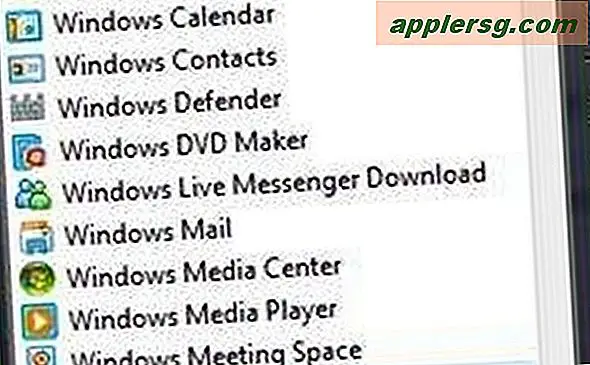
เปิดตัว Windows Movie Maker สามารถดาวน์โหลดโปรแกรมได้ฟรี หากคุณยังไม่มี (ดูข้อมูล)
ขั้นตอนที่ 2
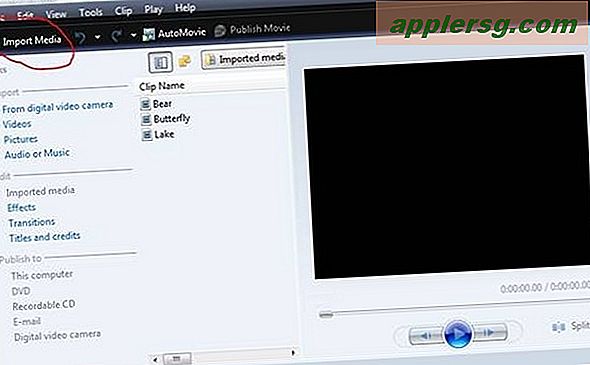
นำเข้าไฟล์ใดๆ ที่คุณวางแผนจะใช้สำหรับดีวีดีของคุณ คลิกที่ปุ่ม "นำเข้าสื่อ" และเรียกดูเนื้อหาของคุณ
ขั้นตอนที่ 3
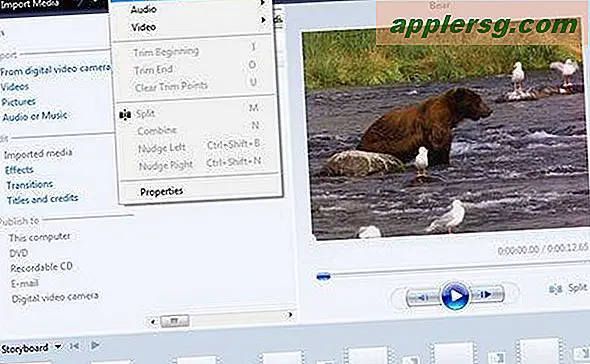
ย้ายไฟล์ทั้งหมดสำหรับดีวีดีไปที่ส่วน "สตอรี่บอร์ด" คลิกที่ไฟล์ จากนั้นเลือก "เพิ่มในสตอรี่บอร์ด" จากเมนู "คลิป"
ขั้นตอนที่ 4
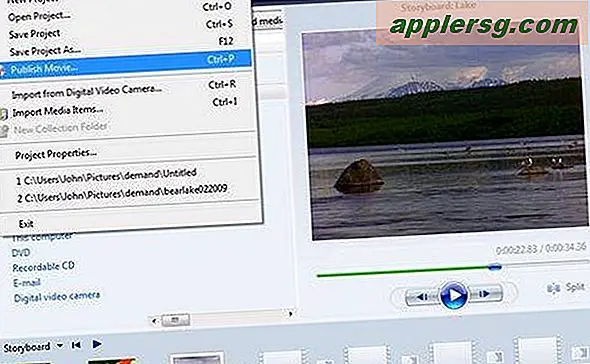
คลิกที่เมนู "ไฟล์" และเลือก "เผยแพร่ภาพยนตร์" เมื่อคุณพร้อมที่จะสร้างดีวีดี
ขั้นตอนที่ 5
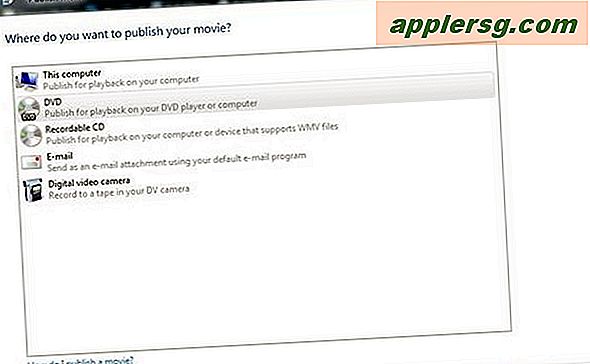
เลือก "DVD" จากหน้าต่างป๊อปอัปที่ถามว่าคุณต้องการเผยแพร่เนื้อหาของคุณไปที่ใด จากนั้นคลิก "ถัดไป"
ขั้นตอนที่ 6
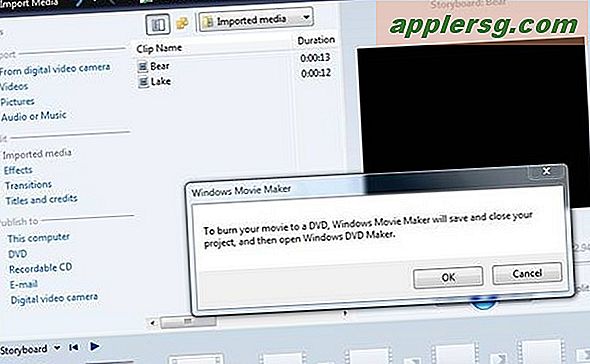
คลิกปุ่ม "ตกลง" ในหน้าต่างป๊อปอัป ซึ่งระบุว่า Windows DVD Maker จะเปิดขึ้น
ขั้นตอนที่ 7
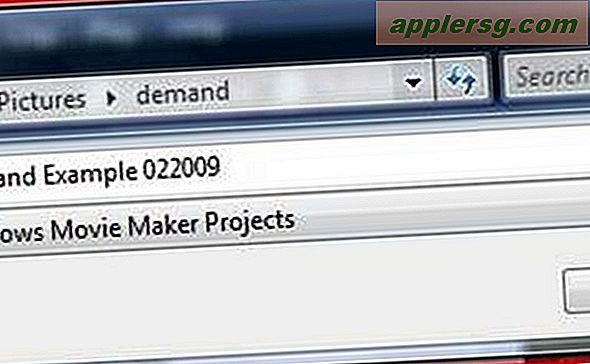
เลือกชื่อที่จะบันทึกสื่อการสอนของคุณ จากนั้นคลิกปุ่ม "บันทึก" Windows DVD Maker จะเปิดขึ้น
ขั้นตอนที่ 8
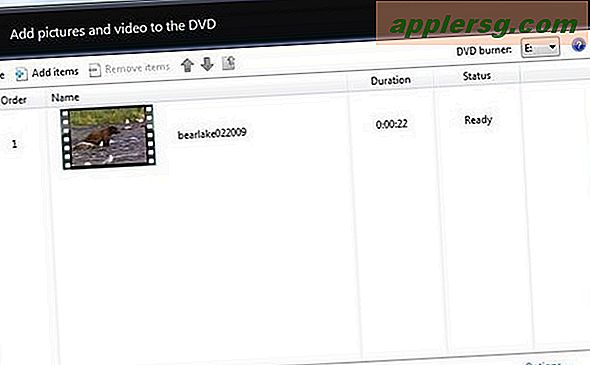
ตรวจสอบว่าสื่อทั้งหมดที่คุณต้องการสำหรับดีวีดีของคุณมีอยู่ใน Windows DVD Maker แล้วคลิกปุ่ม "ถัดไป"
ขั้นตอนที่ 9
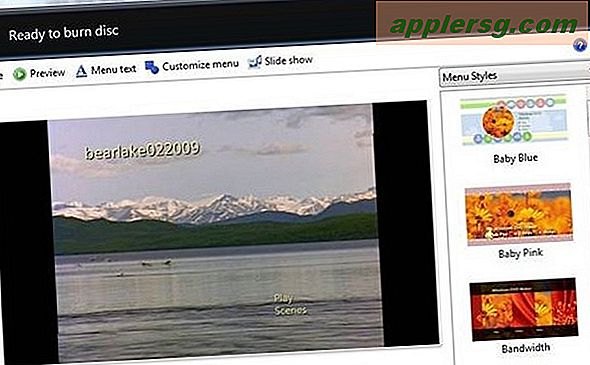
เปลี่ยนข้อความของเมนูดีวีดีของคุณ โดยคลิกปุ่ม "ข้อความเมนู" จากที่นี่ คุณสามารถเปลี่ยนรูปลักษณ์และข้อความสำหรับเมนูดีวีดีของคุณได้
ขั้นตอนที่ 10
ทำการเปลี่ยนแปลงในลักษณะที่ปรากฏจริงของเมนูดีวีดีของคุณ โดยคลิกปุ่ม "กำหนดเมนูเอง" คุณสามารถเพิ่มสัมผัสที่สร้างสรรค์ให้กับเมนูดีวีดีของคุณได้ เช่น รูปภาพหรือวิดีโอ นำเข้าวิดีโอหรือรูปภาพโดยคลิกปุ่ม "เรียกดู" เพื่อเข้าถึงไฟล์ของคุณ เพิ่มเสียงด้วยคุณสมบัติ "เมนูเสียง"
ขั้นตอนที่ 11
คลิกปุ่ม "เปลี่ยนรูปแบบ" เพื่อบันทึกการเปลี่ยนแปลงของคุณ คลิกปุ่ม "อย่าเปลี่ยน" เพื่อยกเลิกการเปลี่ยนแปลงใดๆ และคงรูปแบบเมนูที่มีอยู่ไว้
คลิกปุ่ม "เบิร์น" เพื่อเบิร์นสื่อของคุณลงดีวีดี












